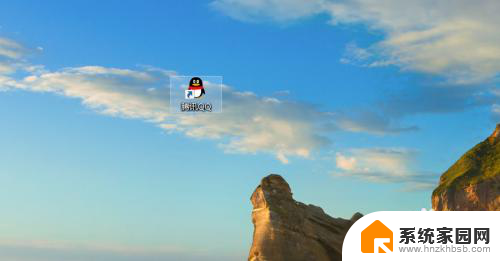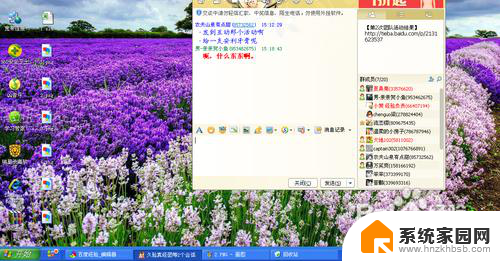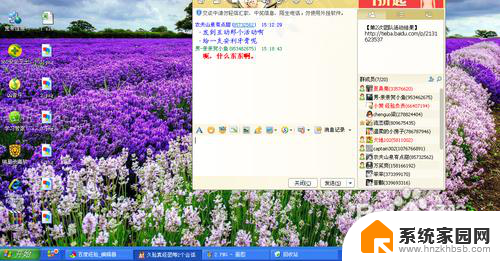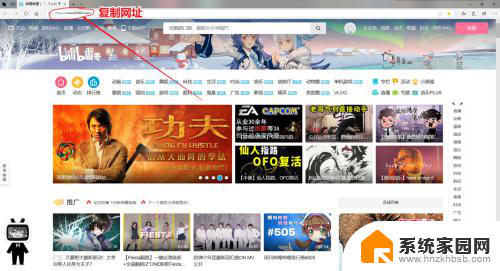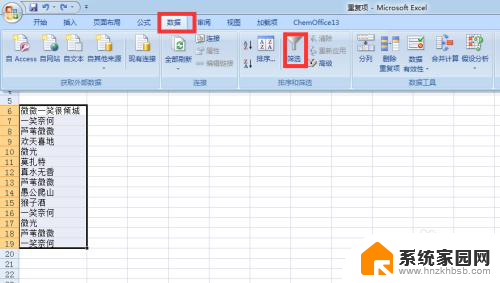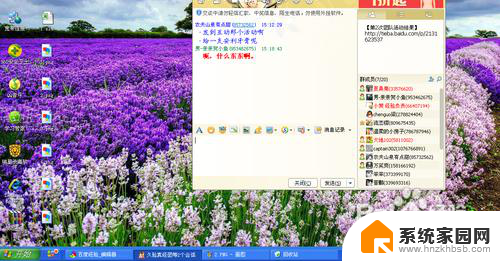电脑快捷键删除了怎么恢复 桌面快捷方式删除后如何重新创建
在日常使用电脑的过程中,我们经常会遇到一些意外情况,比如不小心使用了快捷键删除了重要文件,或者删除了桌面上的常用快捷方式,这时候我们可能会感到困惑和焦虑,不知道该如何恢复已经删除的文件或重新创建被删除的快捷方式。实际上恢复已删除的文件或重新创建快捷方式并不是一件难事,只需要掌握一些简单的操作技巧,就能轻松应对这些问题。接下来我们将介绍一些实用的方法,帮助你解决电脑快捷键删除和桌面快捷方式删除后的恢复和重新创建问题。
操作方法:
1.首先我们打开回收站,看看是否存在,右键点击【还原】即可找回,如图所示;
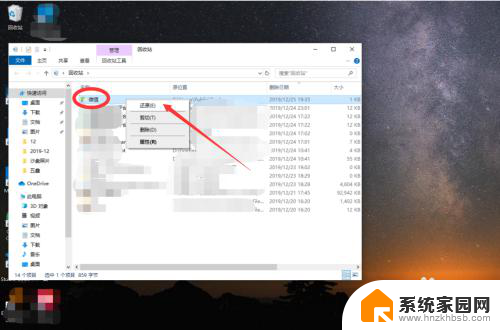
2.如果回收站找不到了也没关系,我们可以重新创建一个,很简单,如下:
先从开始菜单中找到程序,如图所示;
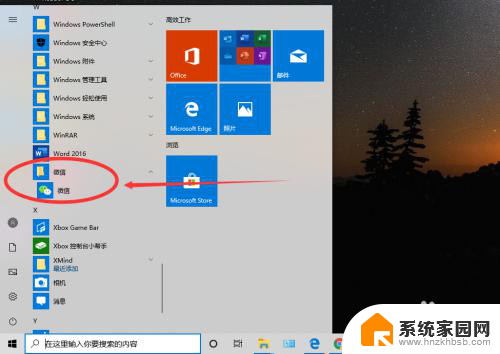
3.在该软件名称上右键,点击【更多】,点击【打开文件位置】,如图所示;
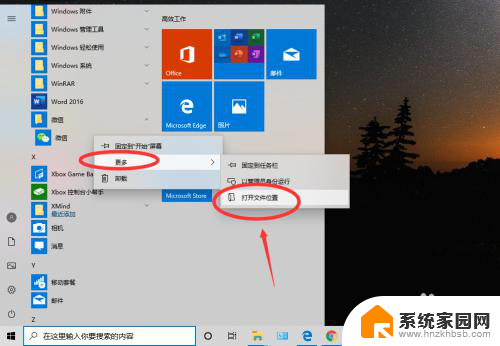
4.打开文件夹后,如图所示,点击右键,发送到桌面快捷方式;
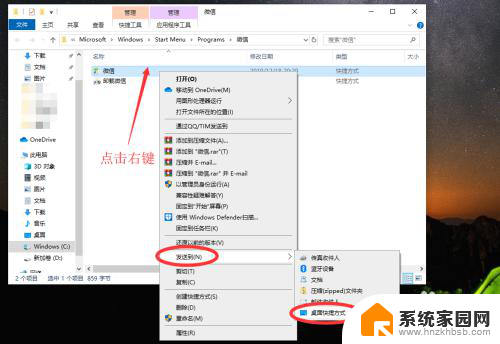
5.然后桌面就会有该软件的快捷方式了,如图所示。
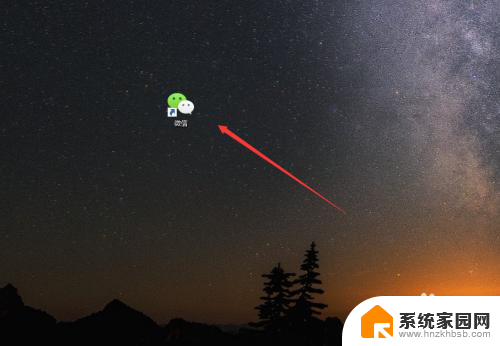
6.对于在【开始】中找不到的软件来说,怎么办呢。可以去软件的安装路径下找到该软件的exe文件,然后同样将其发送到桌面快捷方式即可。
(一般来说,软件的安装路径都是在programs files和programs files(X86)这两个文件夹下)
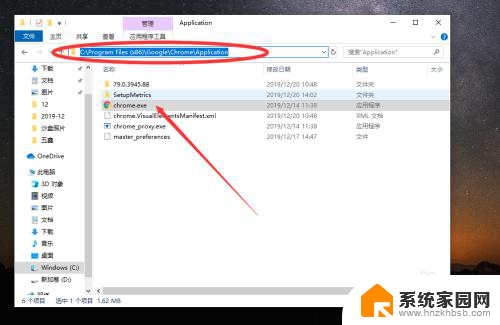
7.总结:
1、打开回收站,右键点击【还原】即可找回;
2、重新创建快捷方式,先从开始菜单中找到程序;
3、右键,点击【更多】,点击【打开文件位置】;
4、点击右键,发送到桌面快捷方式;
5、然后桌面就会有该软件的快捷方式了;
6、或者从软件的安装路径programs files和programs files(X86)发送快捷方式到桌面。
以上就是电脑快捷键删除了怎么恢复的全部内容,如果你遇到这种情况,可以按照以上步骤解决,操作简单,快速有效。